如果您已登录 Microsoft Teams,您的同事就可以与您联系。您的状态指示器(一个小绿点)告诉其他人您很活跃并准备好工作。
但是,如果您离开办公桌,您的状态就会发生变化。如果您需要离开,但又不想让同事认为您没有工作,那么您需要一种方法来让 Microsoft Teams 状态指示灯始终保持绿色。
您可以通过多种方法来执行此操作,例如调整电源设置以使用应用程序自动移动鼠标。我们将在下面解释如何执行此操作。
为什么您的 Microsoft Teams 状态指示器会发生变化
您的状态指示器应该向其他用户显示您当前的可用性和状态。默认情况下,组织中使用 Teams 的任何人都可以(几乎实时)查看您是否在线。此状态会在网络和桌面版本上以及您在移动设备上刷新页面时实时更新。

Teams 中有两种类型的状态:用户配置和应用配置。用户配置的状态是您可以手动设置的状态,例如可用、忙碌或显示离线。应用程序配置的状态是 Teams 根据您的活动、日历或应用程序状态自动设置的状态,例如通话中、会议中、正在演示,或不在办公室。
当您锁定计算机或您的 PC 或 Mac 在一段时间不活动后自动切换到睡眠模式时,您的状态将从有空更改为离开。在移动设备上,只要 Teams 应用未处于活动状态,您的状态就会更新为离开。
如何在 Windows PC 上使用电源设置调整 Microsoft Teams 状态
让 Microsoft Teams 状态指示灯保持绿色的一种方法是调整设备的电源设置,使其在您不使用时不会进入空闲或睡眠模式。这将阻止 Teams 自动将您的状态更改为离开。
要更改 Windows 11 上的默认电源模式,请使用以下步骤:
- .
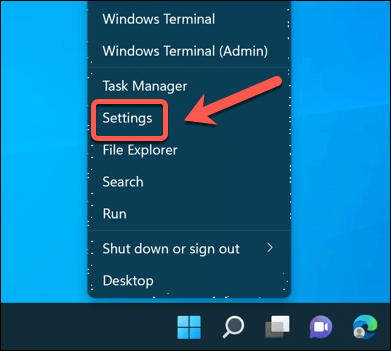
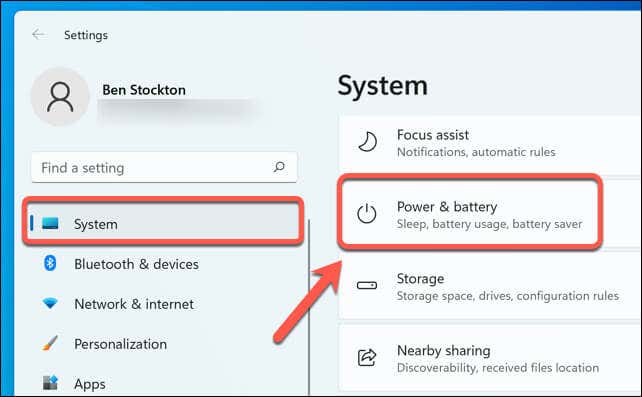
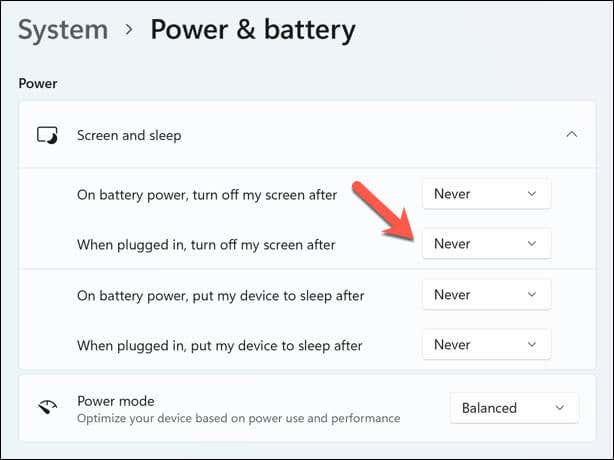
通过始终保持屏幕和电脑开启并避免睡眠模式,您的状态指示灯应保持绿色。但是,如果您长时间使用此模式,您可能需要插入设备以避免使用电池运行。
但是,如果它不起作用,您可以尝试使用自动鼠标移动(或鼠标抖动器)工具。我们在下面解释了如何使用这样的工具。
如何手动更改您在团队中的状态
使 Microsoft Teams 状态指示器保持绿色的另一种方法是手动更改 Teams 中的状态。这将覆盖任何可能自动更改您的状态的应用配置状态。
要在 Windows PC 或 Mac 上的 Teams 中执行此操作,请按照以下步骤操作。
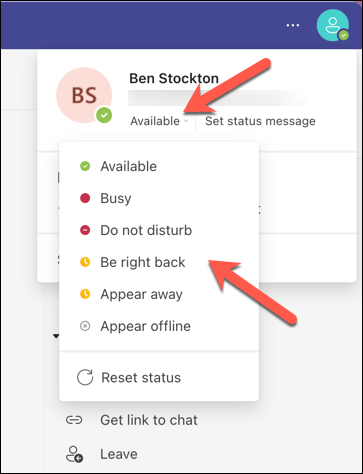
您的状态指示器将立即保持该状态,直到您再次更改为止。
如何使用工具自动移动鼠标
使 Microsoft Teams 状态指示器保持绿色的另一种方法是使用可以定期自动移动鼠标的工具。这将模拟用户活动并防止您的设备进入空闲或睡眠模式。.
网上有很多工具可以做到这一点,但最简单、最轻量级的工具之一是名为Mouse Jiggler的工具。此工具适用于 Windows 用户,允许您设置移动鼠标光标的时间间隔(1 到 60 秒之间)。您还可以选择不同类型的动作。
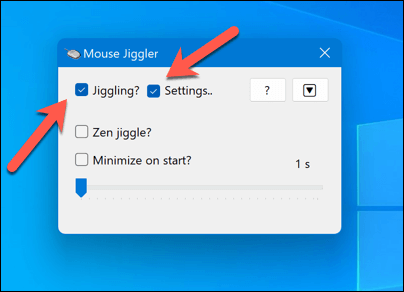
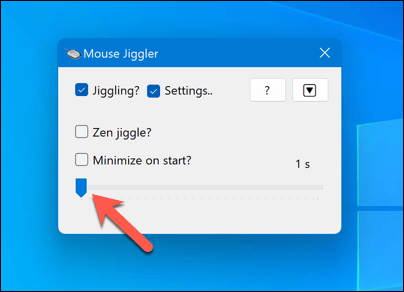
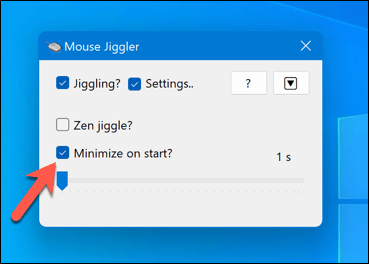
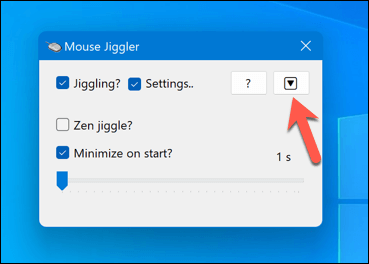
激活此工具后,您的鼠标光标将定期移动,而无需您自己进行任何物理交互。这将使您的 Microsoft Teams 状态指示灯始终保持绿色。但是,这也会干扰您正常的鼠标使用,因此您可能需要在实际需要使用鼠标时禁用该工具。
管理 Microsoft Teams 中的设置
始终保持 Microsoft Teams 状态指示灯呈绿色可以帮助您离开办公桌,而不会让同事认为您失踪了。但是,如果您打算使用这些方法,您可能需要考虑其缺点,例如在您离开时实际上错过了同事发来的重要消息。
您可能还需要考虑长期使用这些设置是否会影响设备的性能和电池寿命。您可以优化您的电脑电池寿命 来帮助抵消这些变化。例如,如果您之后使用 电脑运行速度太慢 ,这是一个好主意。
您在办公室以外的地方工作吗?您可以更改 Teams 中的背景 来帮助您隐藏当前位置。
.